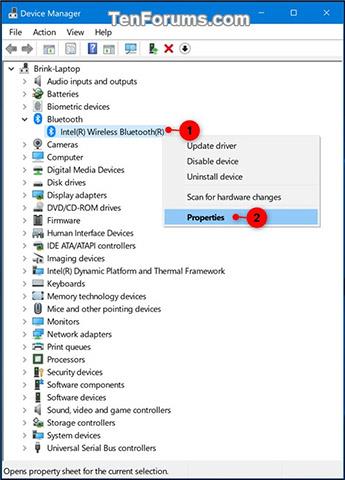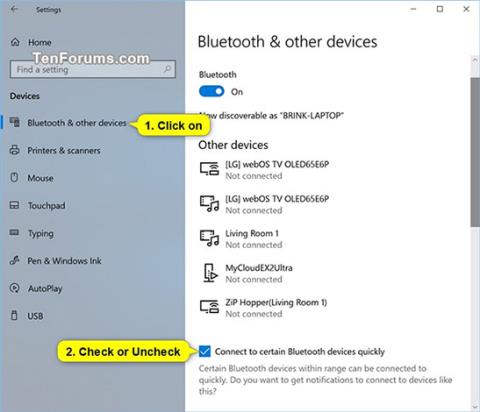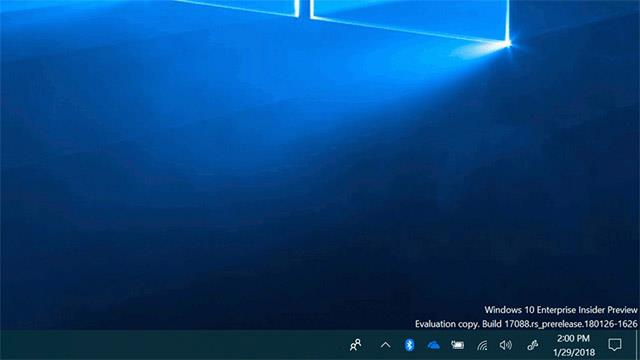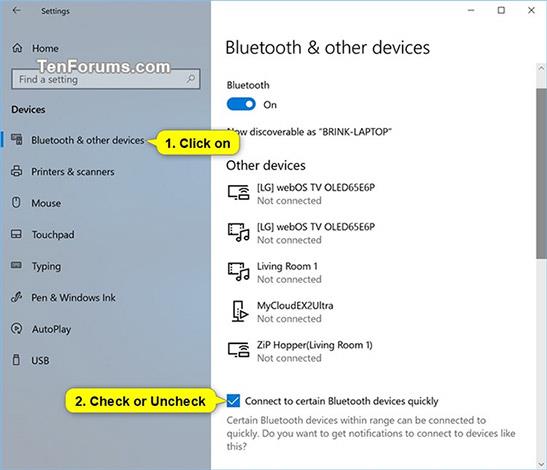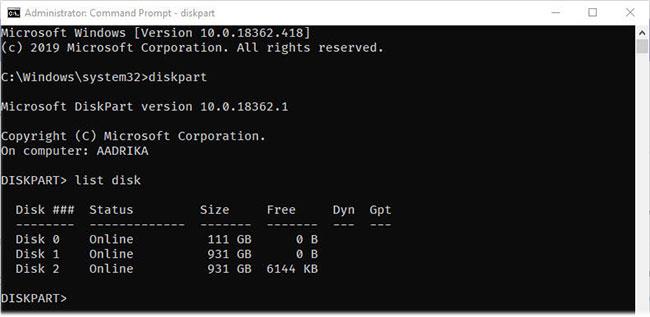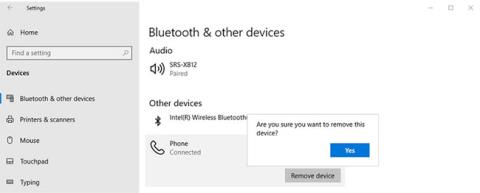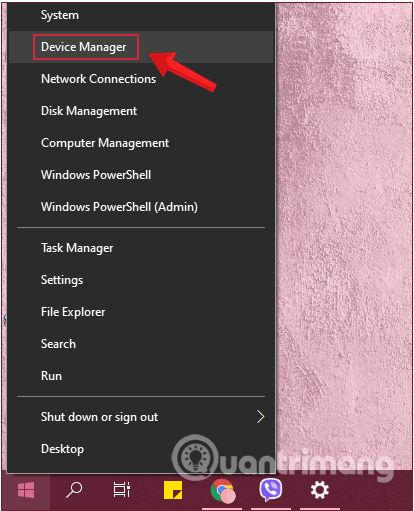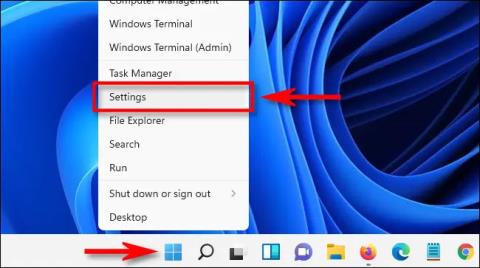Sākot ar Windows 10 būvējumu 17093, sistēma Windows ļauj lietotājiem izveidot savienojumu pārī ar atbalstītajām Bluetooth ierīcēm tikai ar vienu klikšķi. Kad šīs ierīces ir gatavas savienošanai pārī un tiek noteiktas diapazonā, sistēma Windows lietotājam parādīs paziņojumu un ļaus ātri un ērti sākt savienošanas procesu pārī. Microsoft vēlas pateikties Surface Accessories komandai par ciešo sadarbību ar viņiem, lai izveidotu pirmo ierīci tirgū, kas atbalsta šo jauno pieredzi, — Surface Precision Mouse. Pašlaik Microsoft sadarbojas ar daudziem citiem partneriem, lai izstrādātu sarakstu ar ierīcēm, kas atbalsta šo jauno līdzekli. Lai uzzinātu vairāk, varat skatīt Microsoft emuāra ierakstu šeit .
Darbības, kas lietotājiem jāveic, lai izmantotu šo funkciju un gūtu labumu no tās:
- Ievietojiet Bluetooth perifērijas ierīci savienošanas pārī režīmā.
- Ja tuvumā atrodas perifērijas ierīce, sistēma Windows automātiski parādīs paziņojumu lietotājam.
- Izvēlieties Savienot, lai sāktu savienošanu pārī.
- Kad perifērijas ierīce vairs nav savienošanas pārī režīmā vai neatrodas tuvumā, Windows notīra paziņojumu no darbību centra.
Šajā rakstā ir parādīts, kā iespējot vai atspējot pilnveidotu savienošanu pārī, lai operētājsistēmā Windows 10 ātri izveidotu savienojumu ar noteiktām Bluetooth ierīcēm jūsu lietotāja kontam.
PIEMĒRS. Paziņojums par savienošanas pārī uzsākšanu, izmantojot Bluetooth ierīces loģiskā savienojuma līdzekli operētājsistēmā Windows 10:
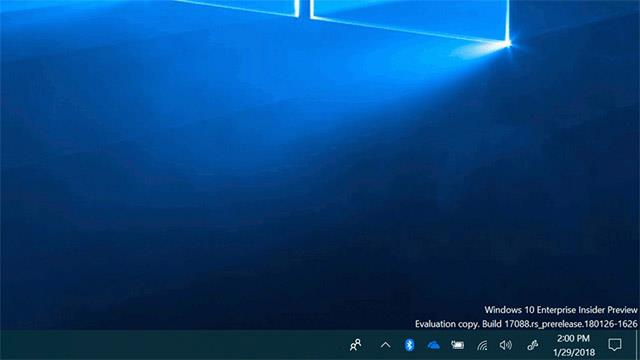
Iespējojiet vai atspējojiet pareizu savienošanu pārī ar Bluetooth perifērijas ierīcēm sadaļā Iestatījumi
1. darbība. Atveriet sadaļu Iestatījumi un noklikšķiniet uz ikonas Ierīces .
2. darbība. Kreisajā pusē noklikšķiniet uz Bluetooth un citu ierīču ikonas, pēc tam atzīmējiet (iespējot — pēc noklusējuma) vai noņemiet atzīmi (atspējojiet) opciju Ātri izveidot savienojumu ar noteiktām Bluetooth ierīcēm .
3. darbība. Tagad varat aizvērt sadaļu Iestatījumi , ja vēlaties.
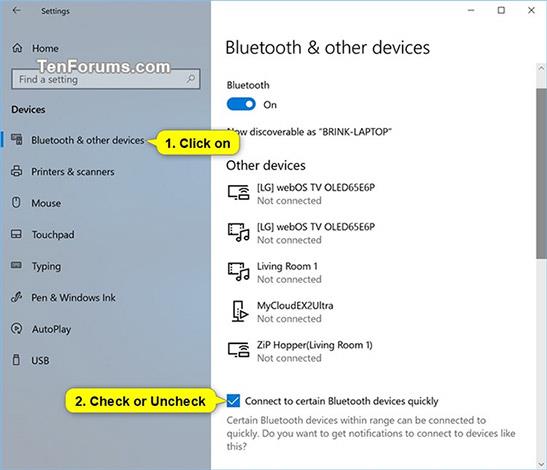
Iespējojiet vai atspējojiet loģisko savienošanu pārī ar Bluetooth perifērijas ierīcēm, izmantojot REG failus
Tālāk norādītie lejupielādējamie .reg faili mainīs DWORD vērtību tālāk norādītajā reģistra atslēgā.
HKEY_CURRENT_USER\Software\Microsoft\Windows\CurrentVersion\Bluetooth
QuickPair DWORD
0 = izslēgts
1 = ieslēgts
Vispirms veiciet vienu no šīm divām darbībām:
1.a darbība : lai iespējotu pareizu savienošanu pārī ar Bluetooth perifērijas ierīcēm.
(Šis ir noklusējuma iestatījums).
Noklikšķiniet uz tālāk esošās saites, lai lejupielādētu nepieciešamo reg failu, un pārejiet uz 2. darbību.
Turn_ON_Connect_to_certain_Bluetooth_devices_quickly.reg
1.b darbība. Lai atspējotu loģisko savienošanu pārī ar Bluetooth perifērijas ierīcēm.
Noklikšķiniet uz tālāk esošās saites, lai lejupielādētu nepieciešamo reg failu, un pārejiet uz 2. darbību.
Turn_OFF_Connect_to_certain_Bluetooth_devices_quickly.reg
2. darbība. Saglabājiet lejupielādēto .reg failu savā darbvirsmā.
3. darbība. Veiciet dubultklikšķi uz lejupielādētā .reg faila, lai to apvienotu.
4. darbība. Kad tiek prasīts, noklikšķiniet uz Palaist , Jā (UAC), Jā un Labi , lai apstiprinātu sapludināšanas procesu.
5. darbība. Ja vēlaties, tagad varat izdzēst lejupielādēto .reg failu.
Šīs ir visas darbības, kas jāveic, cerams, ka šis raksts jums noderēs!
Redzēt vairāk: